Resolución de problemas de sincronización del V650 en FlowSync (Windows)
Recuerda que cuando conectes tu V650 al ordenador, es posible que tarde un poco en establecer la conexión entre tu V650 y el ordenador. Ten paciencia y espera a que empiece la sincronización.
Si la sincronización del V650 no se inicia en FlowSync o recibes un mensaje de error “Error de conexión. Se ha perdido la conexión con el producto Polar.”, realiza los siguientes pasos de uno en uno.
Asegúrate de que el sistema operativo de tu ordenador es compatible con V650
Consulta los requisitos técnicos para utilizar FlowSync para los sistemas operativos compatibles.
Asegúrate de seguir las instrucciones de sincronización
Consulta ¿Cómo sincronizo mi V650 con el servicio web Flow (Windows)? para obtener instrucciones de sincronización detalladas.
Asegúrate de que el cable USB está conectado correctamente al V650
- Si tu V650 no se carga correctamente o si no se conecta a FlowSync, desconecta y vuelve a conectar el cable USB.
- Conecta siempre tu V650 directamente al puerto USB del ordenador. No lo conectes a través del hub USB, la estación de puertos del ordenador ni el cable de extensión USB.
- Prueba otros puertos USB.
Ten paciencia y espera a que empiece la sincronización.
Reiniciar FlowSync
Para cerrar FlowSync haz clic con el botón derecho/con un clic secundario en el icono de la barra de tareas de tu ordenador y selecciona Cerrar. A continuación, reinicia FlowSync en el icono de escritorio de tu ordenador.

Reinicia tu ordenador
Reinicia tu ordenador con tu V650 conectado al puerto USB. V650 debe estar activado y en la vista principal.
Reinicia el V650
Pulsa el botón lateral y selecciona Apagar tu V650, a continuación, reinicia el V650 pulsando y manteniendo pulsado el botón lateral. Después del reinicio, deja el V650 en la pantalla principal; ten paciencia y espera a que empiece la sincronización.
Intenta sincronizar con otro cable micro USB si tienes otro.
Activa Javascript y las cookies en tu navegador.
Javascript y las cookies tienen que estar activados para que la conexión funcione. Normalmente, están desactivados de forma predeterminada. Consulta la ayuda de tu navegador para obtener más instrucciones.
Asegúrate de que se esté ejecutando el Servicio Bonjour
- Windows 7: Ve a Inicio → Panel de control → Herramientas administrativas → Servicios. Asegúrate de que se esté ejecutando el Servicio Bonjour y de que su estado es Iniciado.
Windows 8 y 10: Utiliza la Ventana de búsqueda para abrir la aplicación Servicios. - Haz clic en Servicio Bonjour y en Iniciar el servicio o haz clic en Reiniciar el servicio.

- Al activar el Servicio Bonjour, aparece el proceso mDNSResponder.exe o el Servicio Bonjour (Windows 10) en la lista de procesos en ejecución en el Administrador de tareas. El proceso mDNSResponder.exe pertenece a Bonjour para el servicio Windows.

Asegúrate de que el software Polar FlowSync y Bonjour tienen permisos para pasar por el firewall sin restricciones
Consulta el ejemplo de F-Secure que aparece a continuación. Si la opción Filtro de tráfico IPv6 está definida como Bloquear, no se puede establecer la conexión del V650.

Comprueba además si el Servicio Bonjour o FlowSync están bloqueados por algún software antivirus.
A continuación, puedes ver un ejemplo de F-Secure.

Puedes desactivar temporalmente el software antivirus y el firewall e intentar sincronizar tu V650 para asegurarte de que ni el software antivirus ni el firewall son la causa del problema.
Asegúrate de que otro software que se esté ejecutando no bloquea la sincronización
- Cierra todo el software que se esté ejecutando, incluido el que se inicie automáticamente cuando inicias tu ordenador.
Windows 8 y 10: Selecciona Administrador de tareas → Inicio. Desactiva todos los software excepto FlowSync
Windows 7: Selecciona Inicio → Buscar programas y archivos. Escribe msconfig. Selecciona la pestaña Inicio y haz clic en el botón Deshabilitar todos. Desactiva todos los programas excepto FlowSync. Haz clic en Aceptar → Reiniciar. - Reinicia tu ordenador y asegúrate de que el servicio Apple Bonjour se sigue ejecutando: Ve a Panel de control → Herramientas administrativas → Servicios. Haz clic en Servicio Bonjour y Reiniciar el servicio. (Haz clic en Iniciar si el servicio no se está ejecutando). Intenta sincronizar de nuevo tu V650.
Asegúrate de que tu ordenador reconoce tu V650 correctamente.
Vuelve a conectar tu V650 con el cable USB. Conecta tu V650 directamente a tu ordenador sin utilizar un hub USB, una estación de puertos USB de ordenador ni un cable de extensión de USB.
Desconecta todos los dispositivos USB de tu ordenador.
Reinicia tu ordenador con tu V650 conectado al ordenador.
Vuelve a intentar sincronizar.
Comprueba que el V650 se muestra en tu ordenador como Dispositivo de conexión compartida basado en NDIS remoto.
- Windows 7: Ve a Inicio → Panel de control → Administrador de dispositivos → Adaptadores de red.
- Windows 8 y 10: Utiliza la Ventana de búsqueda para abrir el Administrador de dispositivos.
- Tu V650 se muestra como Dispositivo de conexión compartida basado en NDIS remoto.

El controlador NDIS remoto está incluido automáticamente en el sistema operativo Windows. Si no encuentras el controlador o no está instalado correctamente, verás una signo de exclamación.

Si no hay ninguna señal de que el V650 está conectado, haz clic en Buscar cambios de hardware.

Para actualizar de forma manual el controlador, haz clic con el botón derecho/con un clic secundario en el dispositivo y selecciona Actualizar software de controlador.

Selecciona Buscar software de controlador en el equipo.

Después selecciona Elegir en una lista de controladores de dispositivo en el equipo.

En la ventana Seleccionar el adaptador de red, selecciona Microsoft Corporation y Dispositivo de conexión compartida basado en NDIS remoto. Haz clic en Siguiente para finalizar la actualización del controlador.
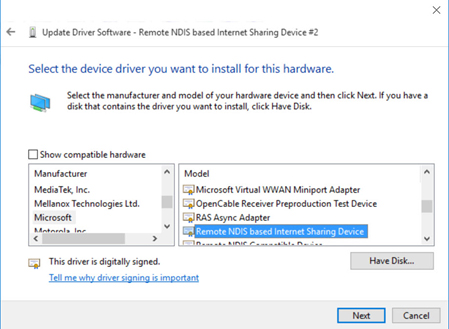
Tras la actualización del controlador, tu V650 debe reconocerse y la sincronización debe continuar.